
Как включить Wi-Fi-звонки, чтобы обойти плохую сотовую связь
31 июля 2024 г.Операторы сотовой связи начали предлагать звонки через Wi-Fi в ответ на рост популярности протокола Voice Over Internet как способа совершать телефонные звонки через Интернет. Такие компании, как Skype, WhatsApp и Viber, уже предоставляли надежные и недорогие звонки через данные и соединения Wi-Fi, и операторам связи нужно было конкурировать.
Звонки по Wi-Fi используют технологию VoIP — хотя это не то же самое, что и служба VoIP. Эта технология преобразует аналоговые голосовые сигналы в цифровые пакеты данных, которые могут передаваться через Интернет. Она также работает для видеозвонков и обмена мгновенными сообщениями.
Звонки по Wi-Fi обеспечивают четкую передачу голоса и надежную передачу сообщений в местах, где сотовая связь не справляется, например, в зданиях с толстыми стенами или потолками, подземных помещениях или отдаленных сельских районах. Звонки по Wi-Fi также могут помочь вам избежать расходов на роуминг и международные тарифы во многих ситуациях.
Как включить Wi-Fi-звонки
Большинство сотовых телефонов поддерживают звонки по Wi-Fi, хотя шаги по активации этой функции могут различаться в зависимости от вашего устройства. Следующие инструкции применимы к большинству устройств, но если ваши настройки существенно отличаются, рекомендуется обратиться к руководству пользователя, выполнить поиск настроек устройства или поискать онлайн-ресурсы, которые помогут активировать звонки по Wi-Fi.
Шаг 1: Откройте настройки.
Вы можете получить доступ к параметрам вызовов по Wi-Fi через большинство меню настроек. Откройте это меню на Android, проведя пальцем вниз от верхней части экрана и нажав на значок, который выглядит как значок шестеренки или зубчатого колеса.
В приложении «Настройки» iOS также используется значок шестеренки.
Шаг 2: Выберите соединения
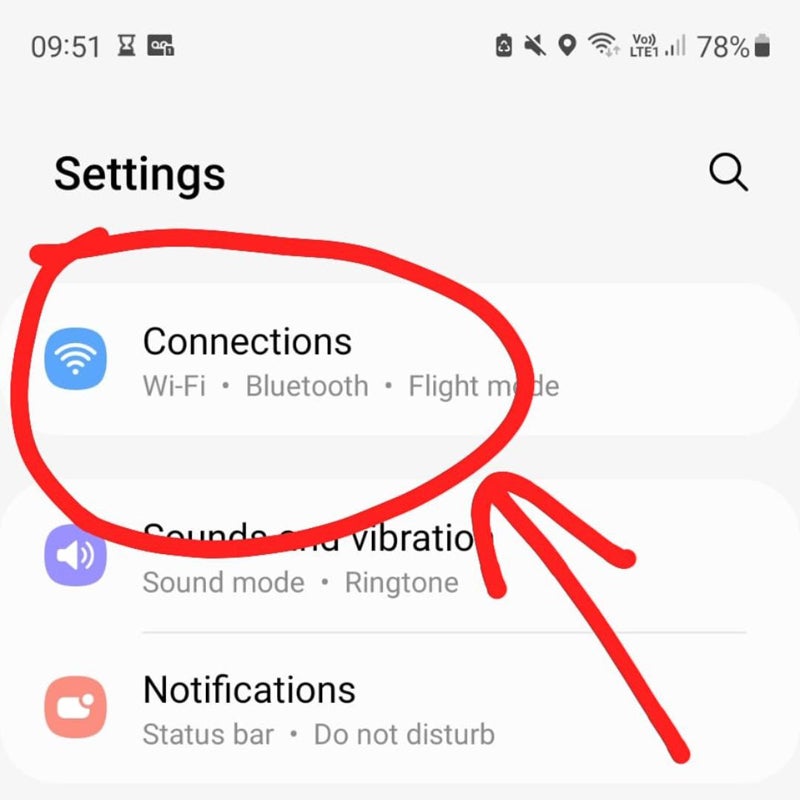
На экране настроек Android нажмите на опцию Connections. Это откроет настройки Wi-Fi, Bluetooth, Flight Mode, Contactless Payment и Wi-Fi Calling.
В iOS выберите пункт «Телефон» в меню «Настройки».
Шаг 3. Включите вызовы по Wi-Fi.
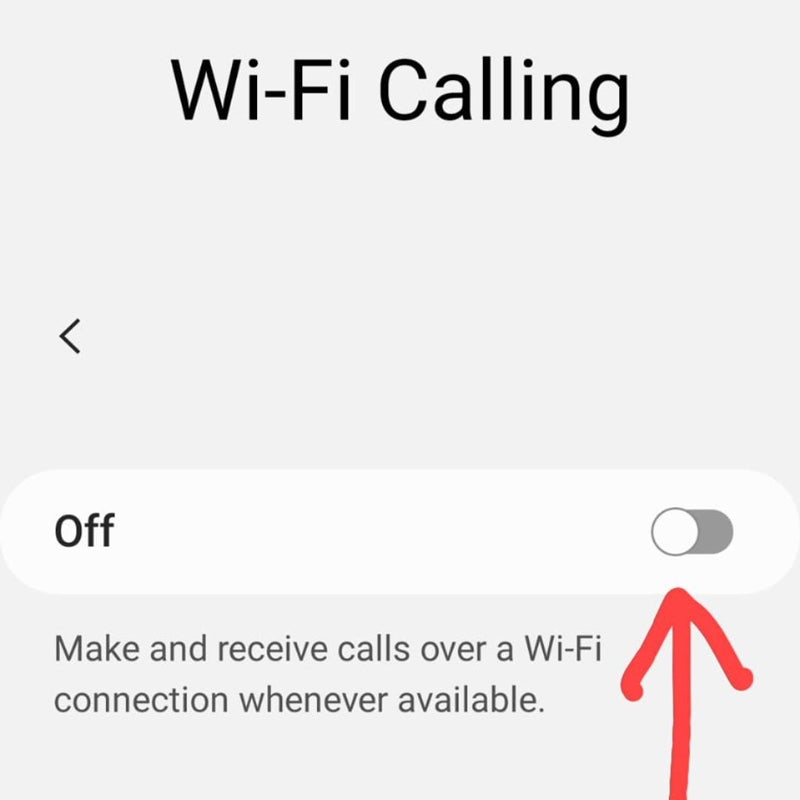
Вы должны увидеть опцию для переключения Wi-Fi Calling в меню Connections. Нажмите эту кнопку. Она должна изменить цвет, чтобы указать, что она включена. Текст рядом с кнопкой также должен быть «On».
В iOS нажмите кнопку «Вызовы по Wi-Fi» в меню «Телефон».
Шаг 4. Введите адрес E911.
Некоторые устройства предложат вам ввести экстренный адрес E911. Этот шаг гарантирует, что экстренные службы смогут найти вас, если вы вызовете помощь по Wi-Fi. Некоторые устройства и сети пропускают этот шаг.
Шаг 5: Проверьте значок в верхней части экрана.
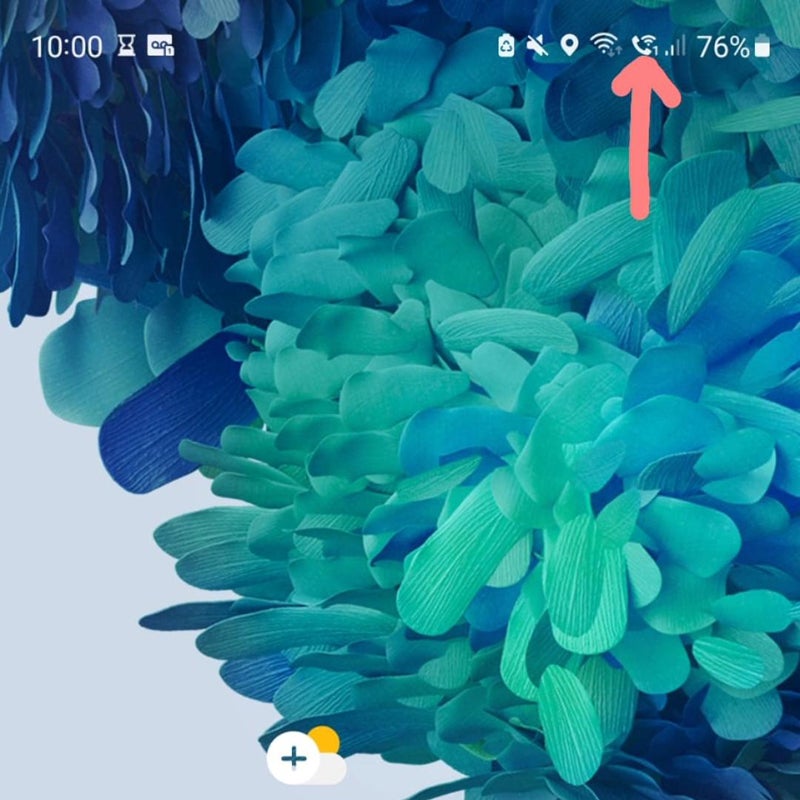
Если вызовы по Wi-Fi настроены правильно, вы должны увидеть значок в верхней части телефона, который указывает на то, что он включен. В зависимости от вашего устройства он может отображаться только во время активного вызова. Этот значок выглядит как традиционная телефонная трубка с символом Wi-Fi над ней. Когда отображается этот значок, ваш телефон будет направлять вызовы через сеть Wi-Fi, если она доступна.
Советы по устранению неполадок при звонках по Wi-Fi
Старые или простые устройства могут не поддерживать звонки по Wi-Fi. Однако, поскольку возможность совершать телефонные звонки по Wi-Fi доступна уже более десяти лет, ваше устройство, скорее всего, будет поддерживать эту функцию, если оно относительно новое и от надежного производителя.
Операторы связи в США, в том числе T-Mobile и Sprint, предлагали звонки по Wi-Fi еще в 2007 году. Сегодня большинство сетей поддерживают его, но если вы не уверены, вам следует проверить, разрешает ли ваш оператор звонки по Wi-Fi. В некоторых случаях ваш конкретный оператор связи может взимать дополнительную плату за услугу, а некоторые требуют, чтобы вы зарегистрировали свое устройство перед использованием вызовов по Wi-Fi.
Если вы считаете, что все настроили правильно, но звонки по Wi-Fi все равно не работают, вам следует проверить несколько вещей.
- Настройки сети: Конфигурация брандмауэра или другие ограничения сети могут вызывать проблему. Уточните у своего оператора, не мешают ли эти ограничения вам включить звонки по Wi-Fi.
Операционная система: Устаревшая операционная система также может вызывать проблемы со звонками по Wi-Fi. В меню настроек телефона проверьте раздел «Обновление ПО», чтобы убедиться, что вы используете последнюю версию ОС вашего устройства.
Настройки батареи: Поскольку использование Wi-Fi может быть ресурсоемким, когда ваш телефон находится в режиме экономии, он может автоматически отключить опцию звонков по Wi-Fi. Если вы обнаружите, что это так, отключение опции экономии батареи должно снова включить звонки по Wi-Fi.
Преимущества звонков по Wi-Fi
Стабильность
Когда включена функция звонков по Wi-Fi, ваш мобильный телефон будет проверять наличие сети Wi-Fi, когда вы совершаете звонок. Если он ее найдет, ваш звонок будет направлен через Wi-Fi. Если вы выйдете из зоны действия, ваше устройство плавно переключится на сотовую сеть.
Надежность
В сельской местности расстояние между вами и ближайшей сотовой вышкой может создавать проблемы с надежностью, которые приводят к неравномерному покрытию. В доме среднего размера вы обычно находитесь достаточно близко к своему маршрутизатору, чтобы обеспечить надежное высококачественное соединение по Wi-Fi в любое время.
Улучшенное покрытие
У вас когда-нибудь пропадал звонок по мобильному телефону, когда вы заходили в подвал? Нахождение под землей или в помещении с толстыми стенами может затруднить соединение по сотовой сети и ухудшить качество связи. Благодаря подключению Wi-Fi вы можете постоянно звонить и отправлять сообщения из любой комнаты в доме.
Снижение стоимости
Звонки по Wi-Fi могут помочь вам избежать расходов на международный роуминг, что полезно при путешествии по регионам с ограниченными или дорогими услугами сотовой связи. Те, кто регулярно путешествует по делам, могут обнаружить, что звонки по Wi-Fi сокращают накладные расходы.
Приложения не требуются
В отличие от VoIP-сервисов, для использования звонков по Wi-Fi вашему телефону не нужны дополнительные приложения или загрузки. Эта функция уже встроена в ваш телефон.
Недостатки звонков по Wi-Fi
Зависимость от Wi-Fi
Для использования звонков по Wi-Fi необходимо подключение к Wi-Fi. В частных условиях это обычно не проблема. Однако общественные точки доступа часто ненадежны или перегружены, что приводит к слабым соединениям, обрывам звонков и плохому качеству звука.
Интенсивное использование батареи
Выполнение вызовов через Wi-Fi может привести к чрезмерному разряду аккумулятора по сравнению с вызовами через сотовую сеть. В зависимости от вашего устройства вашему телефону может потребоваться больше усилий, чтобы поддерживать соединение при слабом сигнале Wi-Fi.
Звонки по Wi-Fi — это то же самое, что и VoIP?
VoIP и Wi-Fi звонки используют одну и ту же технологию, но это не одно и то же. Большинству поставщиков технологий VoIP требуется приложение для использования. При звонках по Wi-Fi услуга встроена в настройки вашего телефона. Ваш номер всегда остается тем же при звонках по Wi-Fi, и ваш оператор по-прежнему совершает вызов таким образом, что он отображается как сотовый вызов для получателя на другом конце — это не всегда так в случае с VoIP.
Когда люди говорят о VoIP, они говорят о таких сервисах, как Skype, Nextiva и RingCentral. Эти VoIP-сервисы предлагают приложение и инфраструктуру для совершения звонков и отправки сообщений онлайн независимо от любого мобильного оператора.
Вызовы по Wi-Fi обычно ограничены смартфонами и некоторыми веб-приложениями, предоставляемыми операторами связи. Вызовы и сообщения VoIP работают на гораздо более широком спектре устройств, таких как ноутбуки, настольные компьютеры и планшеты. Используя подходящее оборудование, вы даже можете совершать и принимать вызовы VoIP с помощью аналогового телефона.
Какая пропускная способность требуется для звонков по Wi-Fi?
Пропускная способность, необходимая для звонков по Wi-Fi, зависит от кодека, качества соединения и от того, совершаете ли вы голосовой или видеозвонок. Некоторые кодеки сжатия голоса требуют большей пропускной способности, чем другие, а использование видео также увеличивает требования к пропускной способности.
Голосовой вызов по Wi-Fi использует около 1 МБ данных в минуту. Видеовызов использует около 6-8 МБ данных в минуту. Для надежных голосовых вызовов через Wi-Fi требуется полоса пропускания 2 МБ в секунду. Видеовызовы требуют около 10 МБ в секунду.
Требования к пропускной способности для звонков по Wi-Fi, скорее всего, вполне соответствуют тому, что у вас уже есть дома. Некоторые потоковые сервисы высокой четкости требуют до 50 МБ в секунду. Так что, если вы можете смотреть Netflix или YouTube по своей сети Wi-Fi, то ее скорости достаточно для звонков по Wi-Fi.
Для звонков по Wi-Fi не требуется молниеносная скорость, но требуется надежное, бесперебойное обслуживание. Вы можете столкнуться с прерывистым звуком, нежелательными задержками, эхом и сброшенными звонками, если ваше соединение прервано. Если у вас возникли какие-либо проблемы с качеством, обычно помогает поддерживать надежное соединение близость к маршрутизатору Wi-Fi.
Аналогично, звонки по Wi-Fi в общей или публичной сети представляют свой собственный набор проблем. Многие люди могут использовать одну и ту же сеть в переполненном кафе, аэропорту или офисе. Это приводит к перегрузке сети, что часто приводит к низкой скорости передачи данных и плохому качеству звонков.
Международные звонки через Wi-Fi
Звонки по Wi-Fi могут работать на международном уровне, но есть несколько факторов, которые следует учитывать. Например, если ваш оператор мобильной связи поддерживает звонки по Wi-Fi внутри страны, но не в роуминге, вы можете столкнуться с неожиданным сюрпризом. Стоит уточнить это перед поездкой, так как отсутствие покрытия может обойтись вам в кругленькую сумму.
В большинстве случаев звонок по Wi-Fi в вашу страну за границей рассматривается как обычный домашний звонок без дополнительных сборов. Однако у каждого оператора могут быть особые правила относительно таких звонков.
Многие операторы также включают безлимитные или дисконтные звонки по Wi-Fi в свои услуги. В этих случаях международные звонки могут стоить значительно дешевле, чем звонки по сотовой сети.
Правила, касающиеся международных звонков по Wi-Fi, различаются у разных операторов, но у большинства операторов есть некоторые общие правила.
Поддерживаемые страны и соглашения о роуминге
Некоторые операторы могут поддерживать звонки по Wi-Fi только в определенных странах. Ваш оператор должен иметь соглашения о роуминге с международным партнером, чтобы включить звонки по Wi-Fi во время путешествия. Узнайте у своего поставщика услуг, в каких регионах разрешено использовать эту функцию.
Ограничения по SIM-карте
У некоторых операторов есть правила относительно использования местных SIM-карт при совершении международных звонков по Wi-Fi. Эти правила могут быть результатом соблюдения нормативных требований или политик оператора, чтобы избежать запутанных ситуаций с распределением доходов.
Обвинения
Некоторые операторы включают международные звонки через Wi-Fi в свои стандартные пакеты. Другие взимают плату за эти звонки по той же ставке, что и за обычные звонки в вашей стране. В зависимости от вашего оператора, с вас также может взиматься плата за прием международных звонков через Wi-Fi.
Оригинал

